|
WICHTIG!
Ein Bild kann nur in ein Bautagebuch geladen werden, wenn Sie auch die entsprechenden Berechtigungen für das
Bautagebuch auf der Plattform besitzen.
Bei unklarheiten was Ihre Berechtigungen angeht, wenden Sie sich an Ihre Plattform-Administrator*In.
Nachdem Sie die App mit ihrer Plattform verbunden haben, können Sie auch direkt mit dem Hochladen von Bildern beginnen:
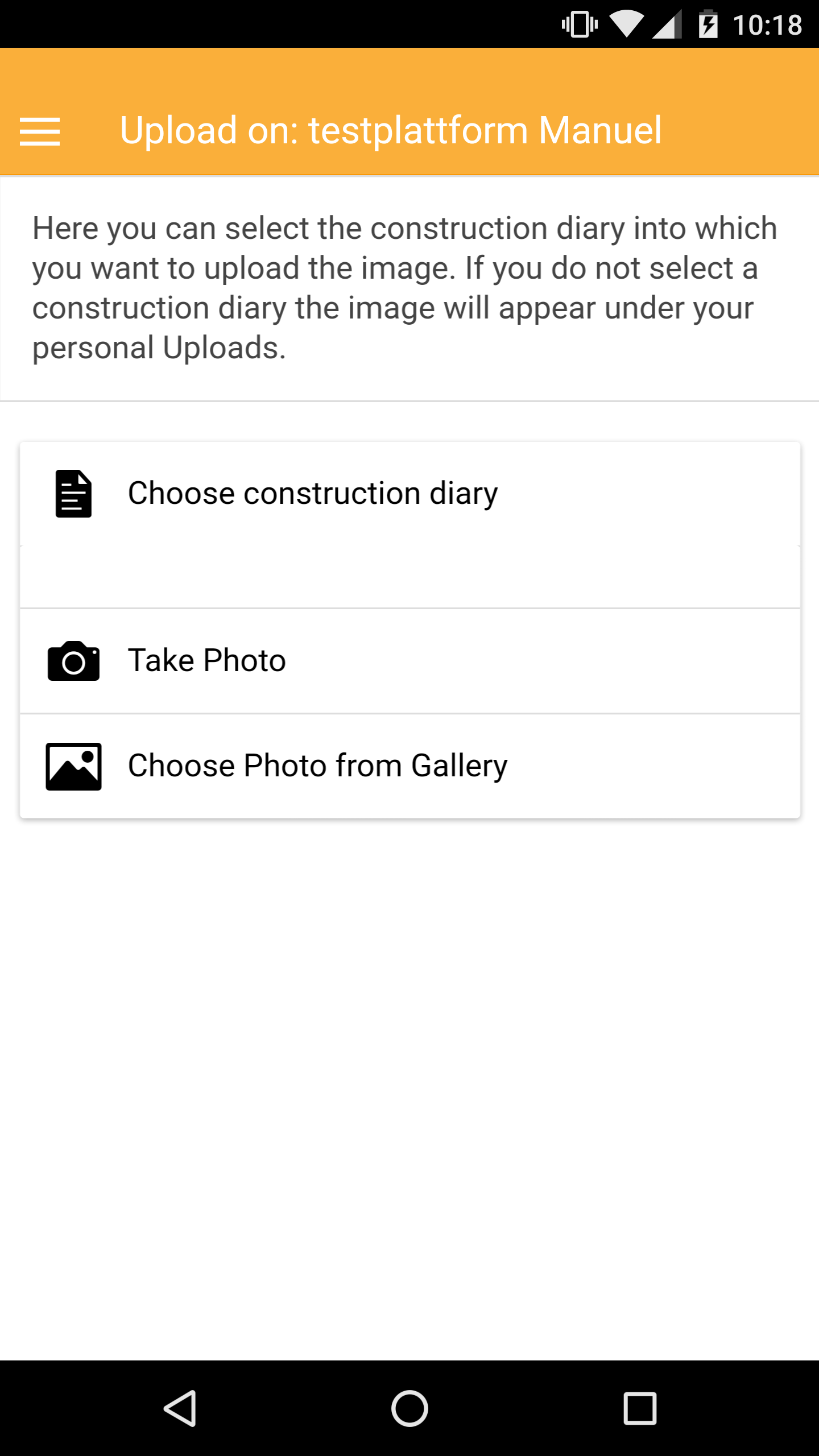
Wählen Sie zuerst das Bautagebuch aus, in welches die Bilder/das Bild hochgeladen werden soll(en). Um die Liste mit den, auf der Plattform für Sie einsehbaren, Bautagebüchern aufzurufen, wählen Sie zuerst "Bautagebuch auswählen" / "Choose construction diary":
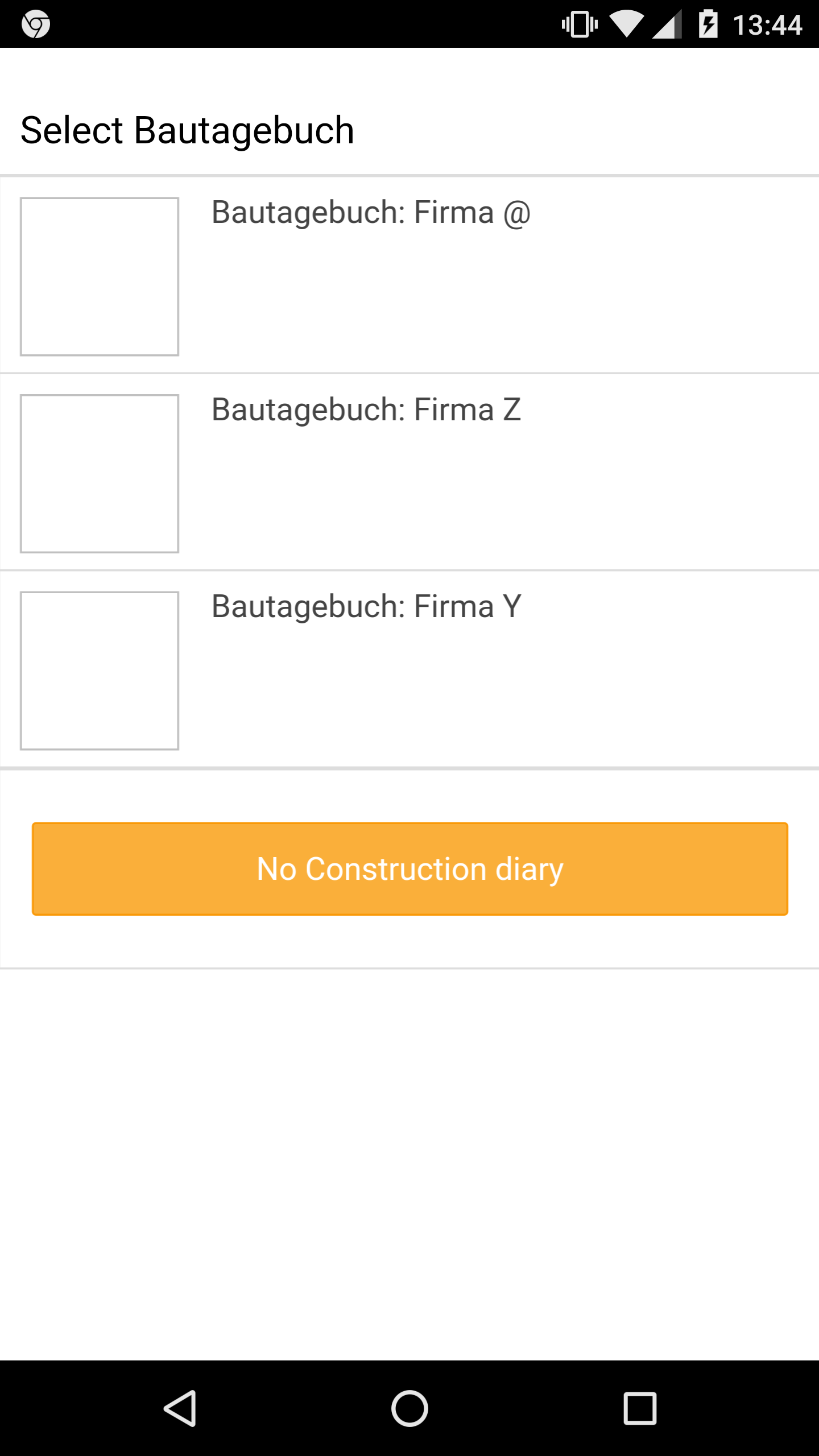
Wählen Sie dann das gewünschte Bautagebuch aus.
Sie haben nun zwei Auswahlmöglichkeiten:
- Sie können direkt ein Foto machen, und dieses dann hochladen.
- Sie können ein oder mehrere Bilder aus der Galerie auf Ihrem Gerät auswählen und diese hochladen.
Wenn Sie das Bild ausgewählt haben wird es im Ausgangsbildschrim aufgelistet:
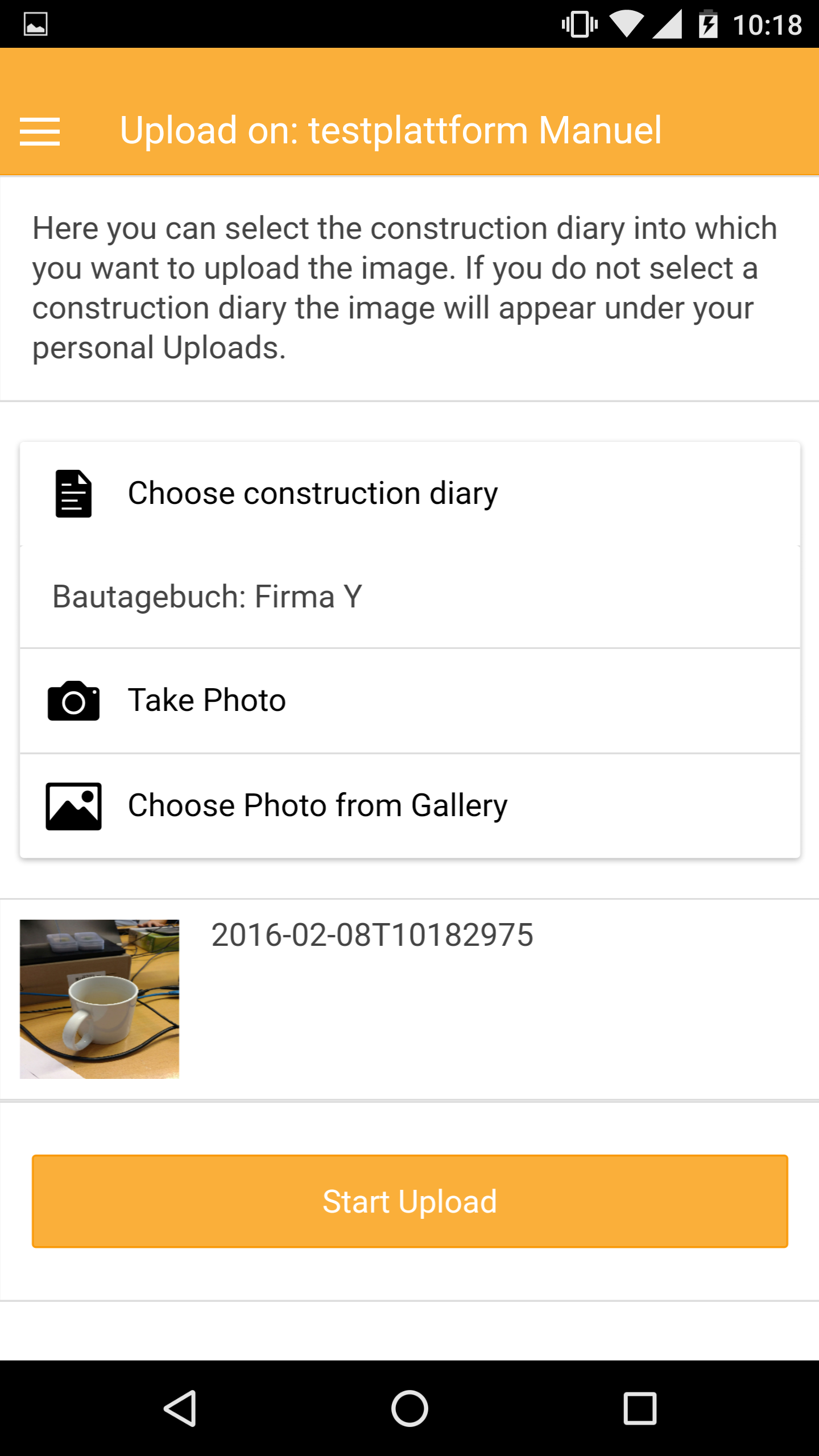
Sie können nun durch klicken auf das Thumbnail des Bildes einen Editor öffnen, mit dem Sie Markierungen im Bild erstellen können. Nun können Sie die Bilder hochladen in dem Sie den "Bilder hochladen" / "Upload pictures" Button betätigen.
Der Fortschritt des Hochlade-Vorgangs wird durch einen Balken angezeigt. Nach erfolgreichem Hochladen wird dies durch eine Benachrichtigung signalisiert:
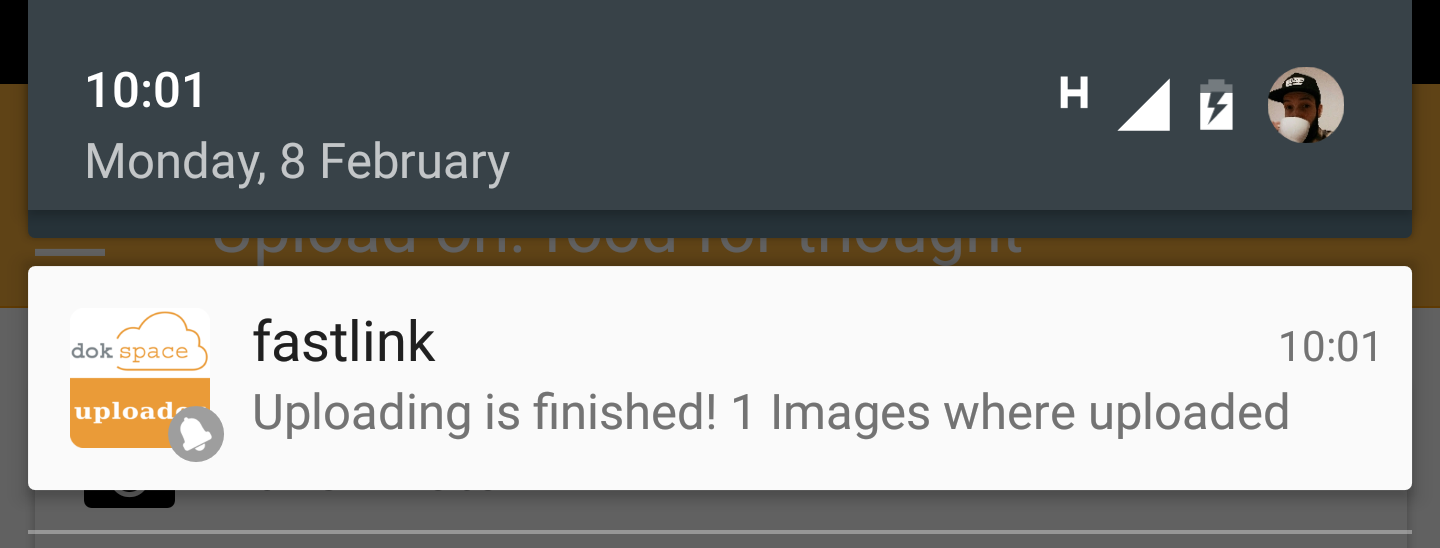
Um die Bilder dann im Bautagebuch zu publizieren, navigieren Sie auf der entsprechenden Plattform zum entsprechenden
Bautagebuch. Im Kalender, auf der rechten Seite des Bautagebuch-Stammblattes wird Ihnen nun angezeigt, für welchen
Tag Bilder vorhanden sind.
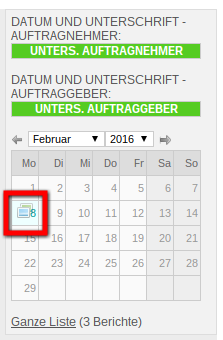
Klicken Sie auf den entsprechenden Tag im Kalender und Anschließend auf den
"Neuen Leeren Tagesbericht erstellen"-Button um einen neuen leeren Bautagesbericht zu erstellen, oder klicken Sie auf
das Datum eines bereits existierenden Tagesberichts, um die Einträge von diesem zu übernehmen.
Nachdem Sie den Tagesbericht publiziert haben, wird Ihnen in der Übersicht nochmals mittels folgendem Hinweis, daran
erinnert, dass hier Bilder zur verfügung stehen:

Anschließend können durch klicken auf die Schaltflächen zu Erstellen von Einträgen in den einzelnen Abschnitten die hochgeladenen Bilder ausgewählt werden.
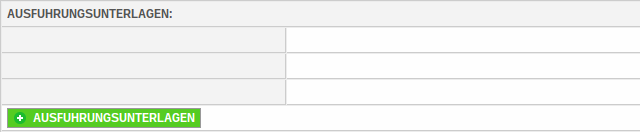 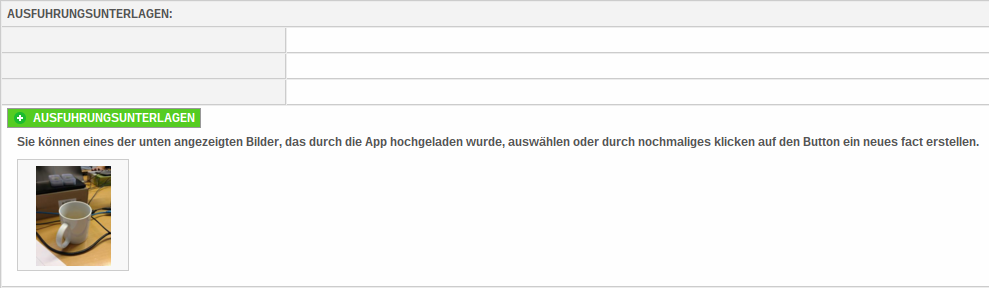
Durch klicken auf das gewünschte Foto wird dieses, direkt in den Abschnitt hinein Publiziert:
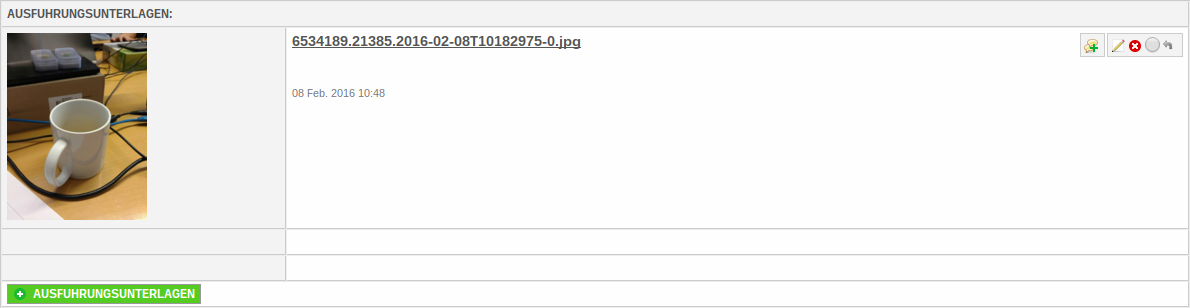
|

